* Esta postagem faz parte de iPhone Lifeboletim informativo Dica do dia. Inscrever-se. *
Você sabia que seu iPhone rastreia onde quer que você vá? É verdade; e se houver um lugar que você visita com frequência, ele será marcado como um Local significativo (um recurso anteriormente conhecido como Locais frequentes). Esta dica mostrará como encontrar o histórico de localização do seu iPhone nas configurações dos Serviços de Localização. E também abordaremos como desativar o rastreamento de locais significativos e como limpar o seu iPhone histórico de localização, no caso de olhar a lista de todos os lugares que você visita com frequência fornece o heebie-jeebies.
O que são localizações significativas no seu iPhone?
Seu iPhone usa o recurso Significant Locations (anteriormente Frequent Locations) para melhorar sua experiência com os recursos baseados em localização nos aplicativos Mapas, Calendário e Fotos. A Apple afirma que os dados de rastreamento de localização do seu iPhone são criptografados e que nem mesmo a própria Apple pode acessá-los, mas se este recurso é um pouco assustador para o seu gosto e você gostaria de mais privacidade, existem algumas configurações que você pode mudança.
Como ver o histórico de localização do seu iPhone
O principal benefício dos Locais Frequentes é a capacidade do seu iPhone de usar o histórico de localização do iPhone para sugerir um local para um compromisso no aplicativo Agenda, crie memórias no aplicativo Fotos e forneça roteamento de tráfego preditivo no Maps aplicativo. Ao entrar no carro, você deve ter notado uma pequena caixa aparecendo que diz 15 minutos para casa. Esse é o roteamento de tráfego preditivo usando o recurso Significant Locations (anteriormente Feature Locations) para fazer isso acontecer. Os contras desse rastreamento do histórico de localização do iPhone são óbvios: é como ser perseguido pelo seu próprio telefone.
Veja como ver o histórico de localização do seu iPhone:
- Abra o App de configurações.
- Tocar Privacidade.
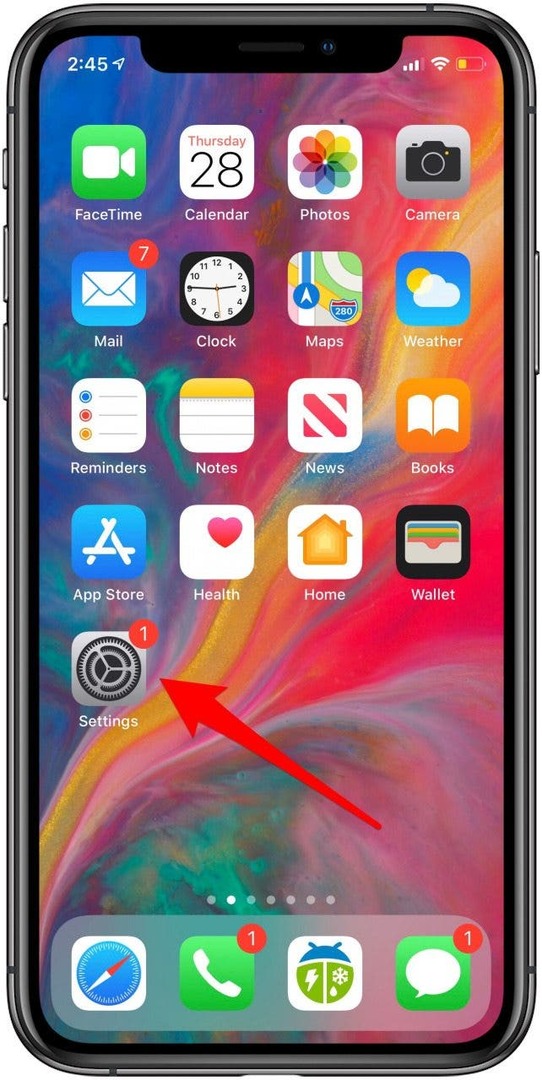
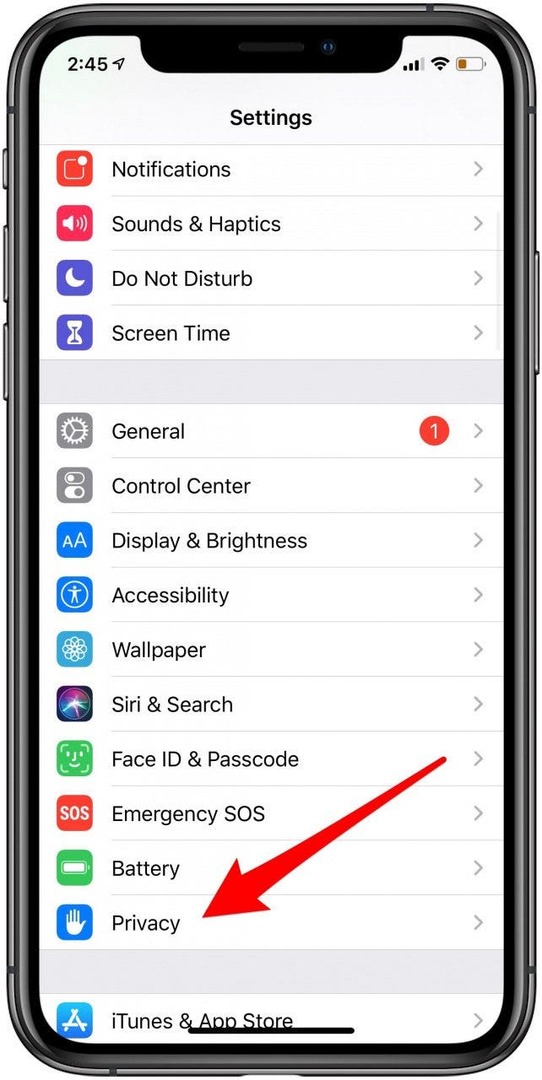
- Tocar Serviços de localização.
- Na parte inferior da página, toque em Serviços do Sistema.
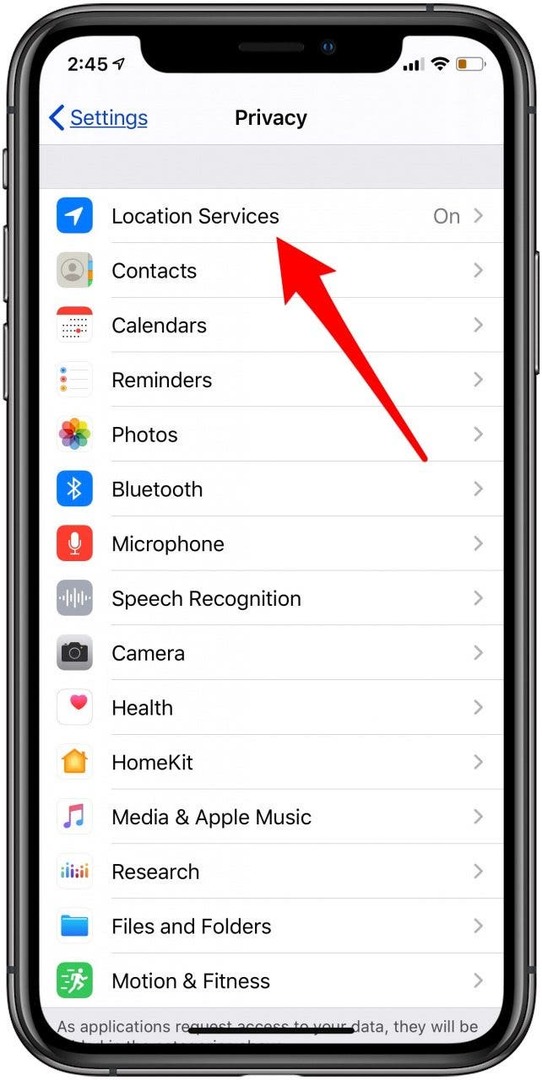
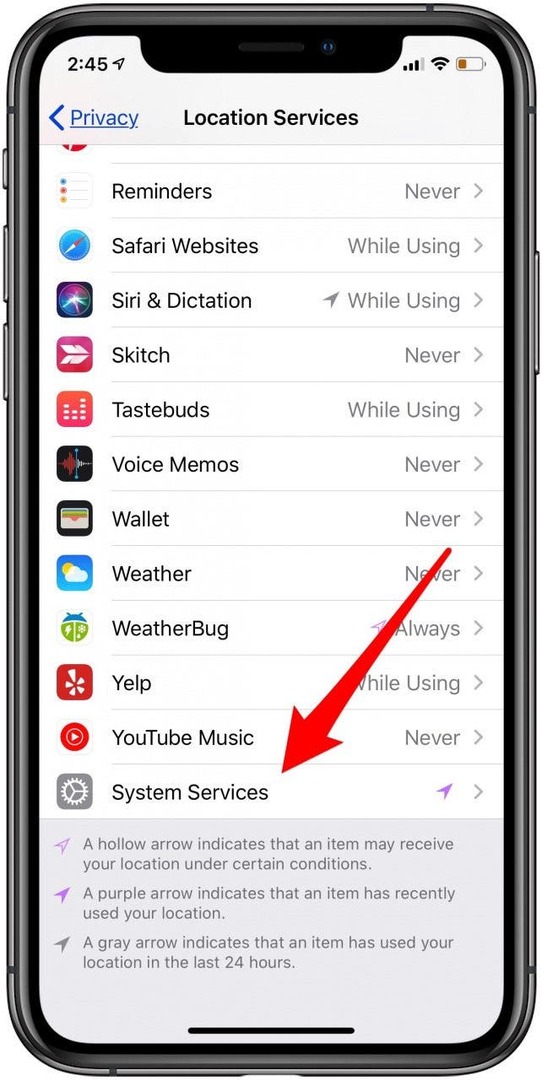
- Tocar Locais Significativos.
- Aqui, você verá o histórico de localização do seu iPhone na lista Significant Locations. Você pode tocar em cada cidade que visitou para ver os lugares onde esteve, por quanto tempo e em que dia.

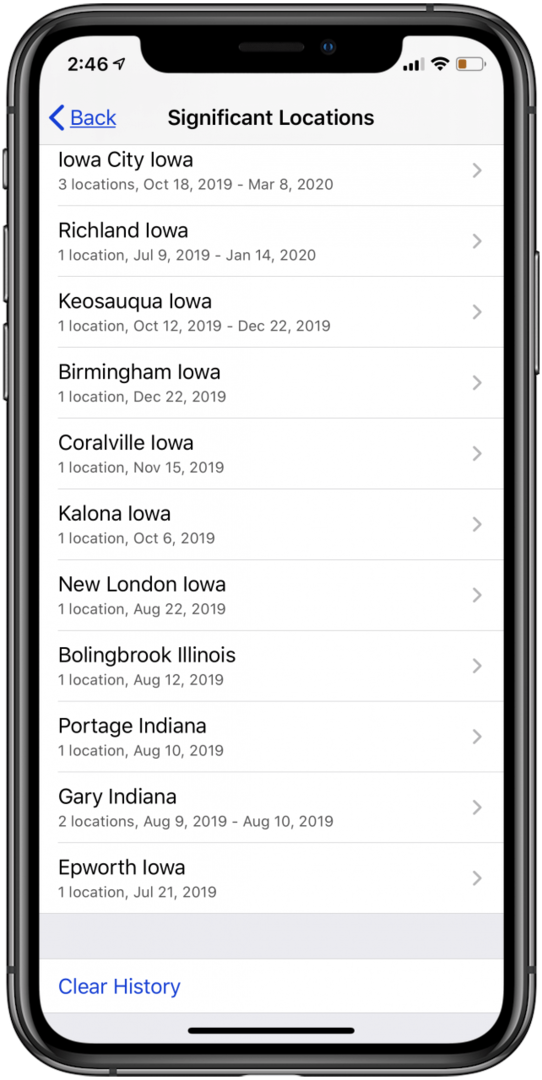
Como desligar locais significativos no seu iPhone
Nós examinamos como desligar o Find My iPhone (agora chamado Find My), e como desligar o seu histórico de localização do iPhone no Google Maps. Agora, veja como desativar o rastreamento de locais significativos no seu iPhone e como limpar o histórico de localização do seu iPhone.
- Role para cima até o topo da tela Significant Locations.
- Desligue Locais Significativos. Seu iPhone não rastreará mais sua localização
- Para limpar o histórico de localização do seu iPhone, role até o final da lista Significant Locations e toque em Apagar o histórico.
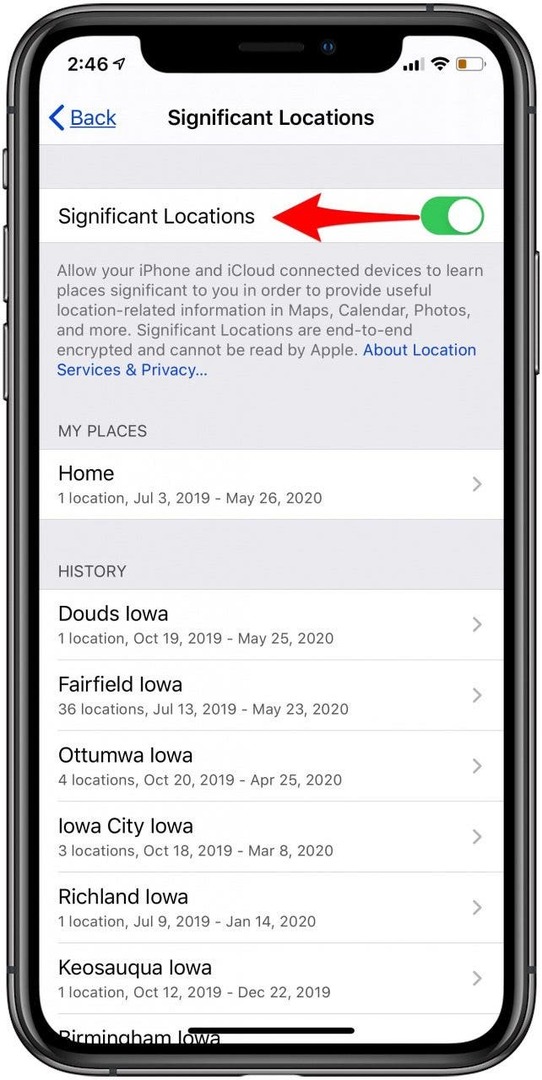
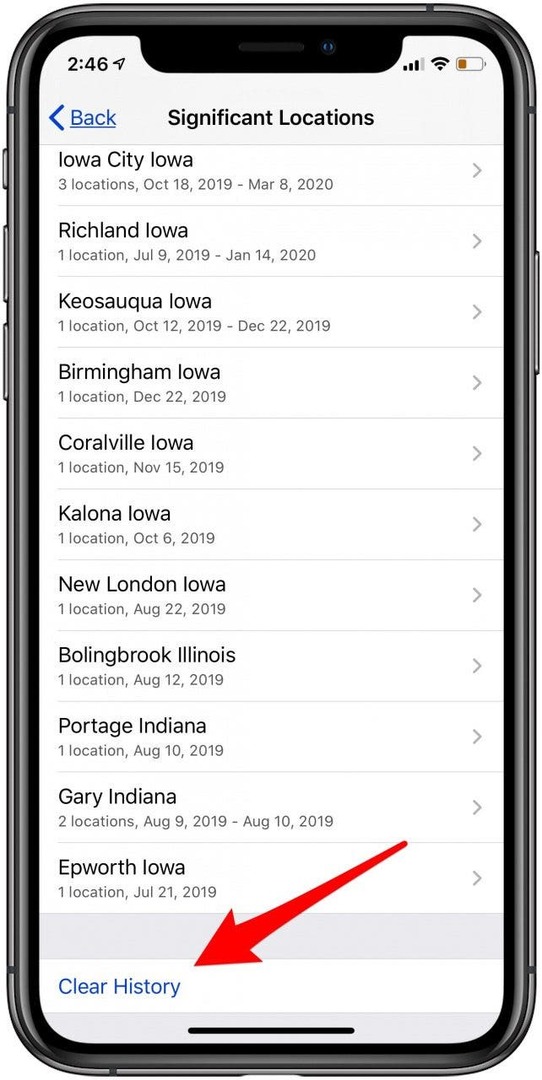
Para obter mais lições sobre como usar seus dispositivos Apple, assine nosso Dica do dia.